Jei visada svajojai sukurti savo Avatarą įspūdingame vaizdo įraše, esi tinkamoje vietoje. Ši išsami instrukcija nuosekliai pasakoja apie procesą, įskaitant veido sekimo technikas ir kūrybinius pritaikymus, kad gautumėte įspūdingą rezultatą. Pradėkime iš karto ir atskleiskime veido sekimo magiją!
Pagrindiniai įžvalgos
- Veido sekimo naudojimas After Effects programoje, kad būtų pasiektas tikslus veido pritaikymas.
- Įtraukiančio Avataro efekto sukūrimas naudojant kūrybinius spalvų pakeitimus.
- Skysčio filtro taikymas veido bruožams keisti.
- Efektyvus kaukių valdymas, kad būtų pritaikyti specifiniai plotai.
Žingsnis po žingsnio instrukcija
Žingsnis 1: Paruošimas After Effects programoje
Pirmiausia atidaryk After Effects ir įkelk savo veido kadrus, kuriuos nori paversti Avataru. Rekomenduojama užtikrinti, kad apšvietimas būtų kuo natūralesnis, kad sekimas gerai veiktų. Kai įkelsi savo vaizdo įrašą, sukurk naują kompoziciją.
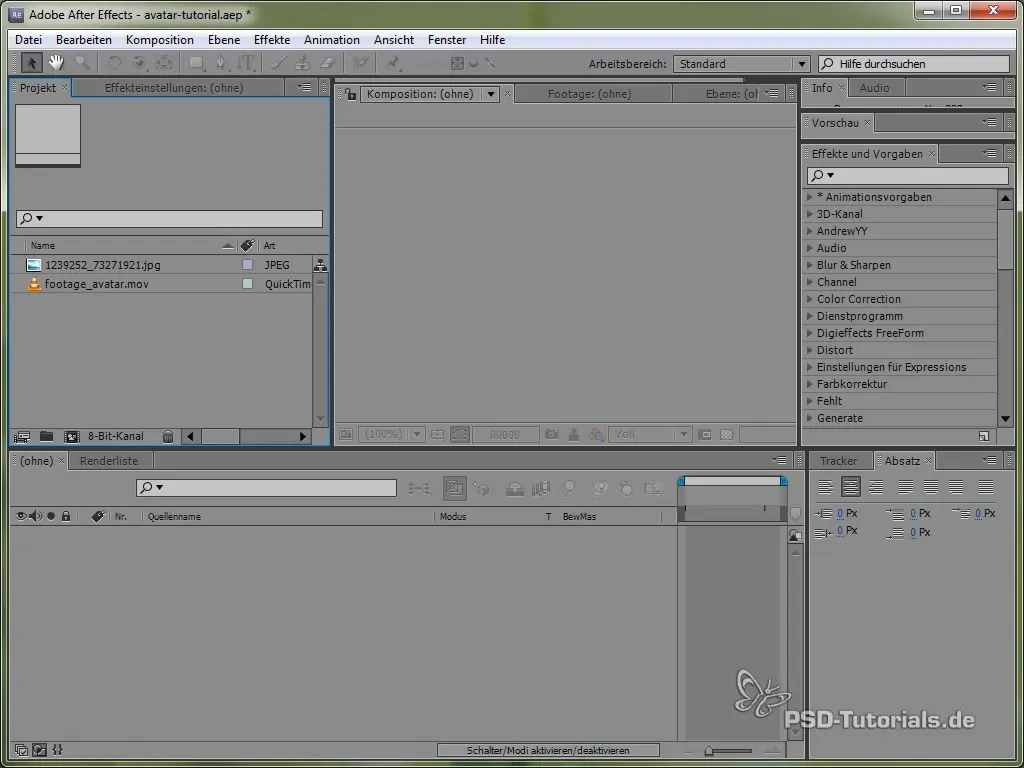
Žingsnis 2: Veido sekimas naudojant Mocha
Dabar laikas panaudoti Mocha, kad stebėtum savo veidą. Importuok savo kadrus į Mocha ir pasirink stabilų savo veido plotą, turintį mažai judėjimo, pavyzdžiui, nosį ir akis. Sekimas vykdomas sukuriant kaukę šiems plotams. Įsitikink, kad nesirenki judančių dalių, tokių kaip burna.
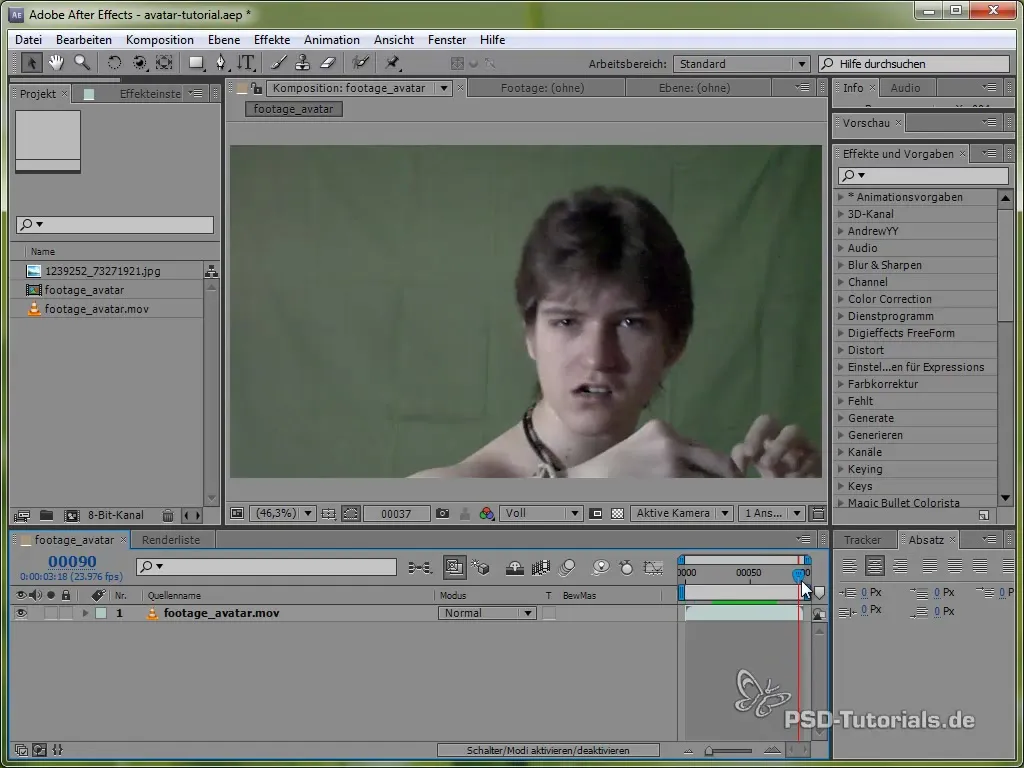
Žingsnis 3: Veido sekimas
Po to, kai sukursi kaukę, naudok sekimo funkciją, kad stebėtum veido judesius laikui bėgant. Reguliariai tikrink, ar sekimas išlieka geras judėjimo neryškumo atveju. Svarbu, kad sekimas išliktų stabilus tiek šviesiuose, tiek tamsiuose veido plotuose, tokiuose kaip atspindys akyse.
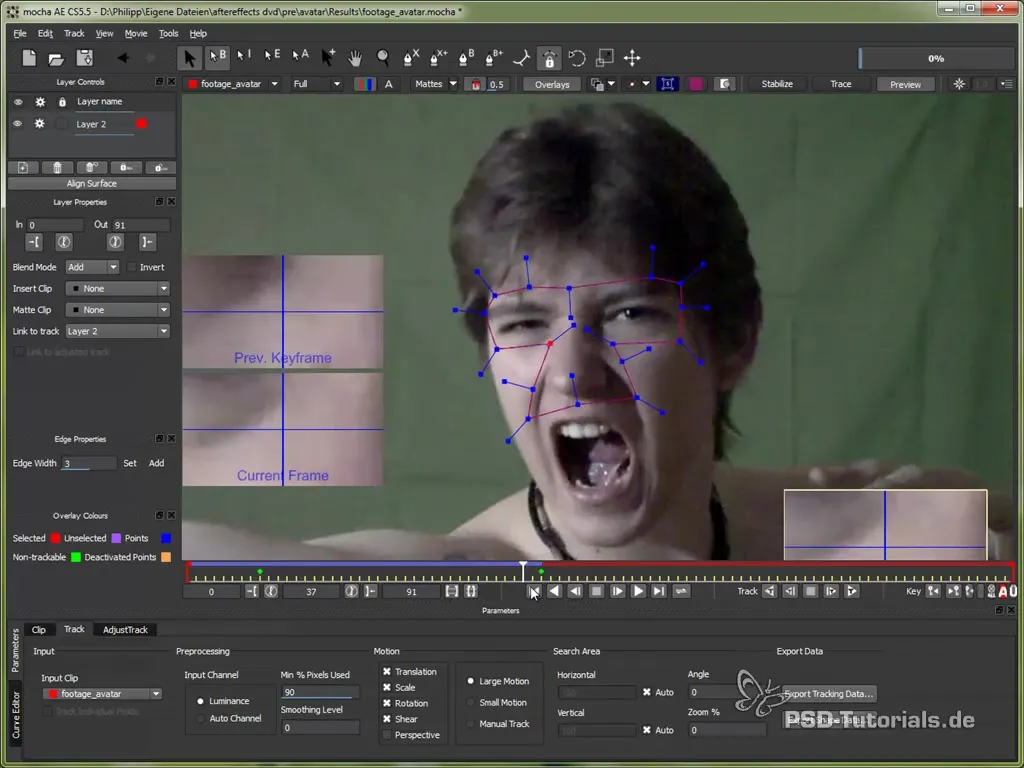
Žingsnis 4: Eksportuoti sekimo duomenis
Kai esi patenkintas sekimu, eksportuok sekimo duomenis. Gali pasirinkti "Corner Pin" sekimą ir kopijuoti duomenis į iškarpinę. Grįžk į After Effects programą ir įklijuok duomenis ten.
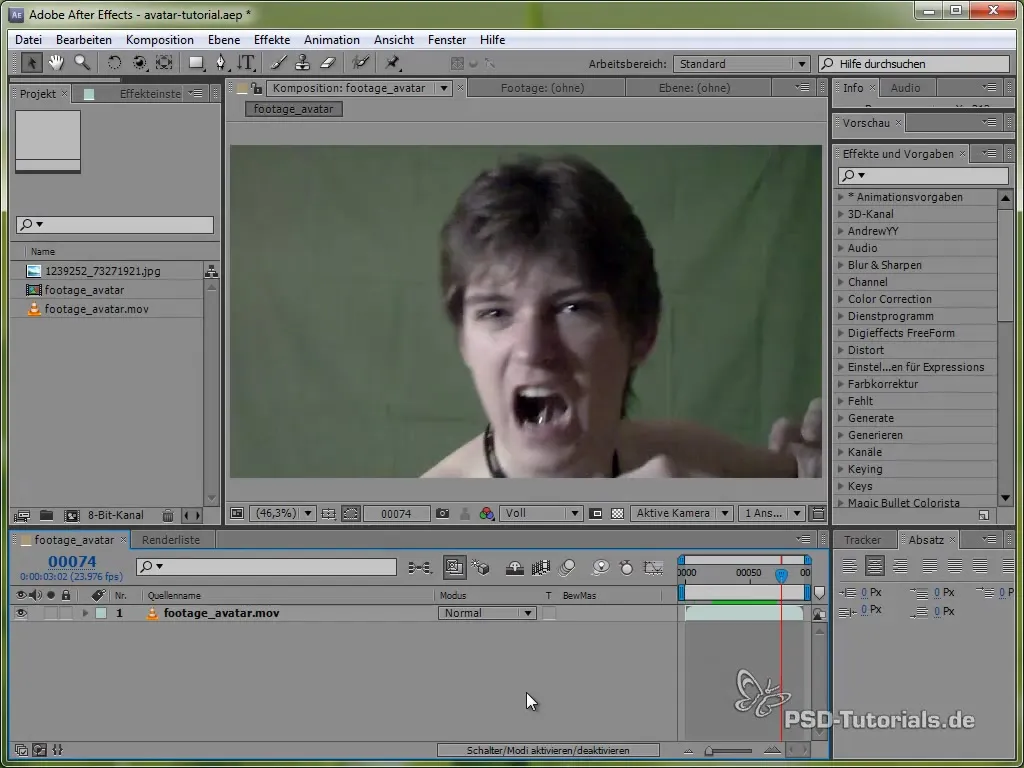
Žingsnis 5: Sukurk spalvų plotą
After Effects programoje dabar sukurk naują spalvų plotą, kuris bus virš tavo kadrų. Šis spalvų plotas uždengs tavo veidą. Norėdamas pritaikyti jį prie savo veido, naudok "CC Power Pin"-efektą, kad atstatytum spalvų plotą į vietą.
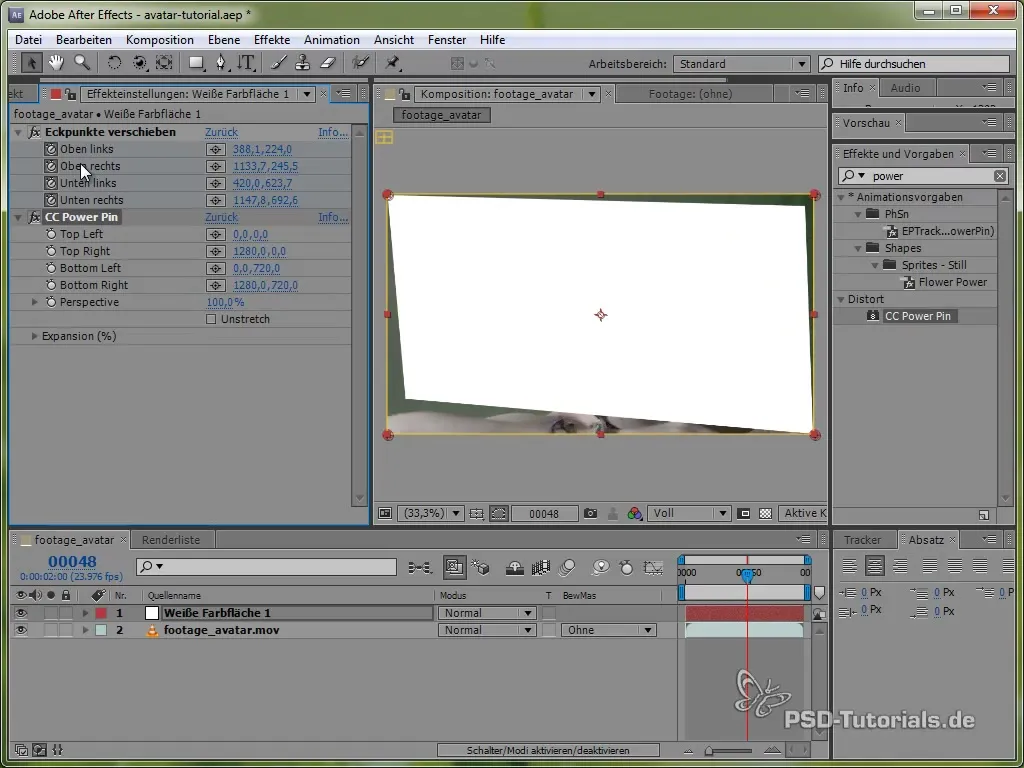
Žingsnis 6: Veido stabilizavimas
Šiuo atveju kadrai prisitaikys prie veido judėjimo. Dabar gali transformuoti spalvų plotą, kad jis atitiktų visą veidą, tuo tarpu likusi vaizdo dalis išliktų nepakitusi. Įjunk "Stretch" parinktį, kad veidas atitiktų kompozicijos dydį.
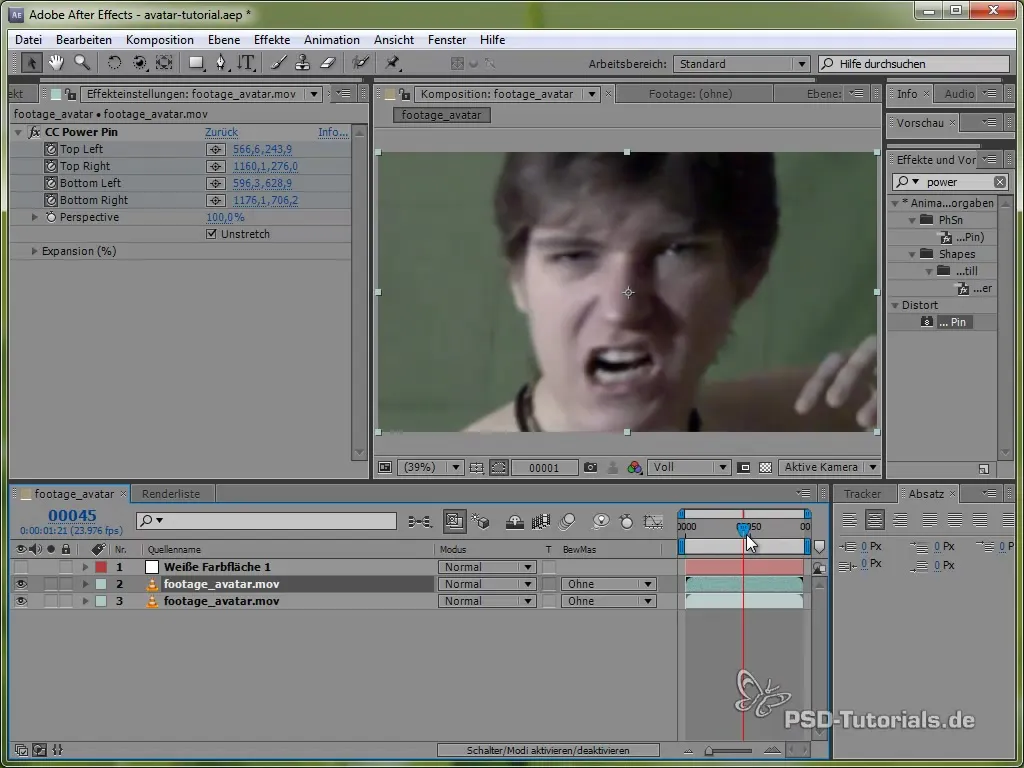
Žingsnis 7: Veido skysčio formavimas
Norėdamas pritaikyti tam tikrus veido bruožus, pavyzdžiui, plokščią nosį, naudok skysčio filtrą. Pridėk nustatymų sluoksnį ir pasirink skysčio filtrą. Dabar gali formuoti ir pritaikyti savo nosį, kol gausi norimą Avataro išvaizdą.
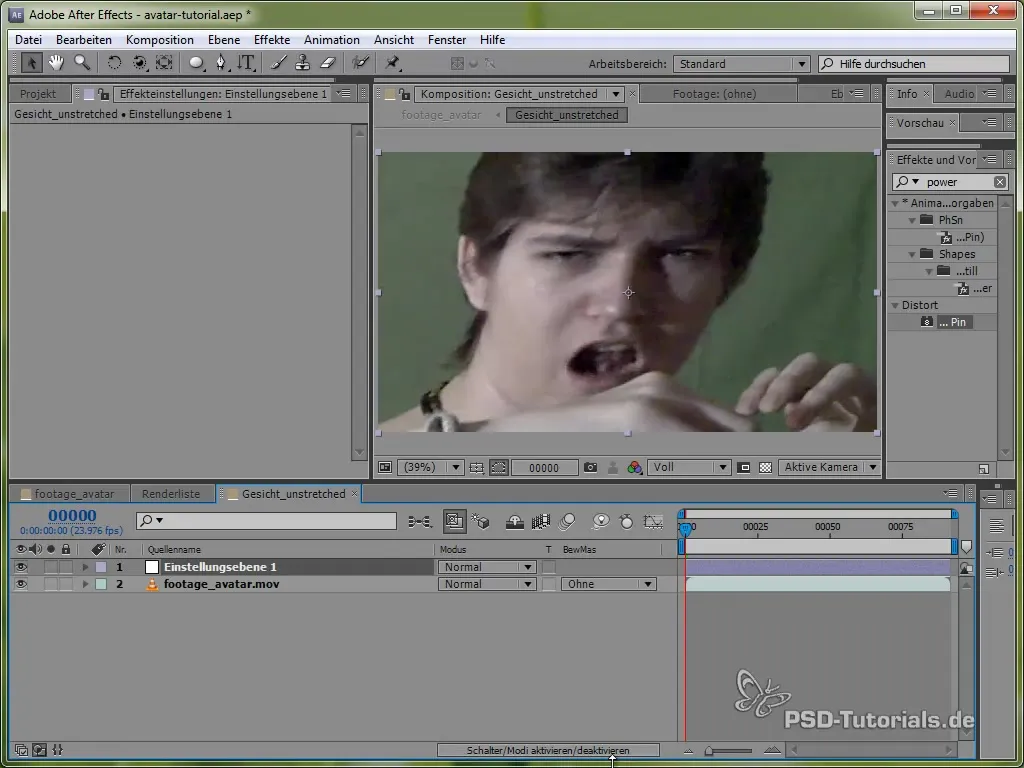
Žingsnis 8: Kūno spalvos pridėjimas
Nustatymo sluoksniai padės tau pakeisti visą savo kūno spalvų paletę. Taikydamas kreives, gali pritaikyti savo kūno spalvas, kad sustiprintum Avataro pojūtį. Sumažinus raudonoji dalis ir padidinus mėlynoji dalis, pasieksite norimą efektą.
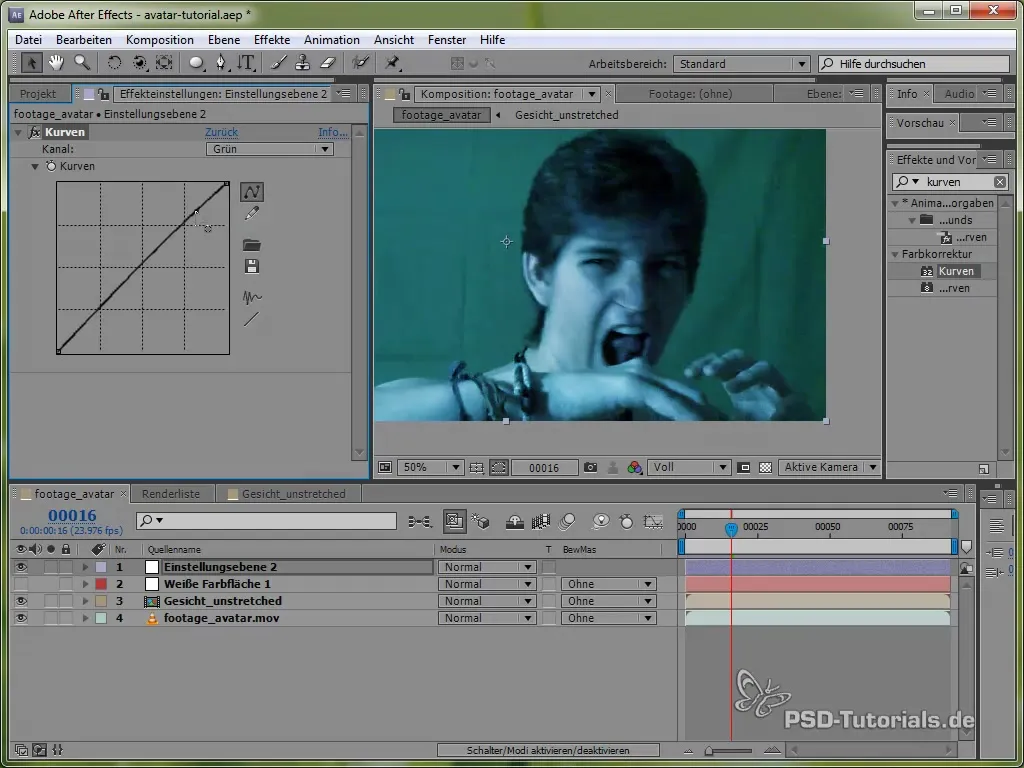
Žingsnis 9: Akies spalvos keitimas
Norėdamas pritaikyti akių spalvą, sukurk naują kaukę ir pasirink akis, kurias nori nudažyti. Vėlgi naudok nustatymo sluoksnius, kad akys gautų norimą spalvą. Svarbu, kad kaukės sektų akių judesius, tad būk atsargus ir pritaikyk jas judėdamas iš kadro į kadro.
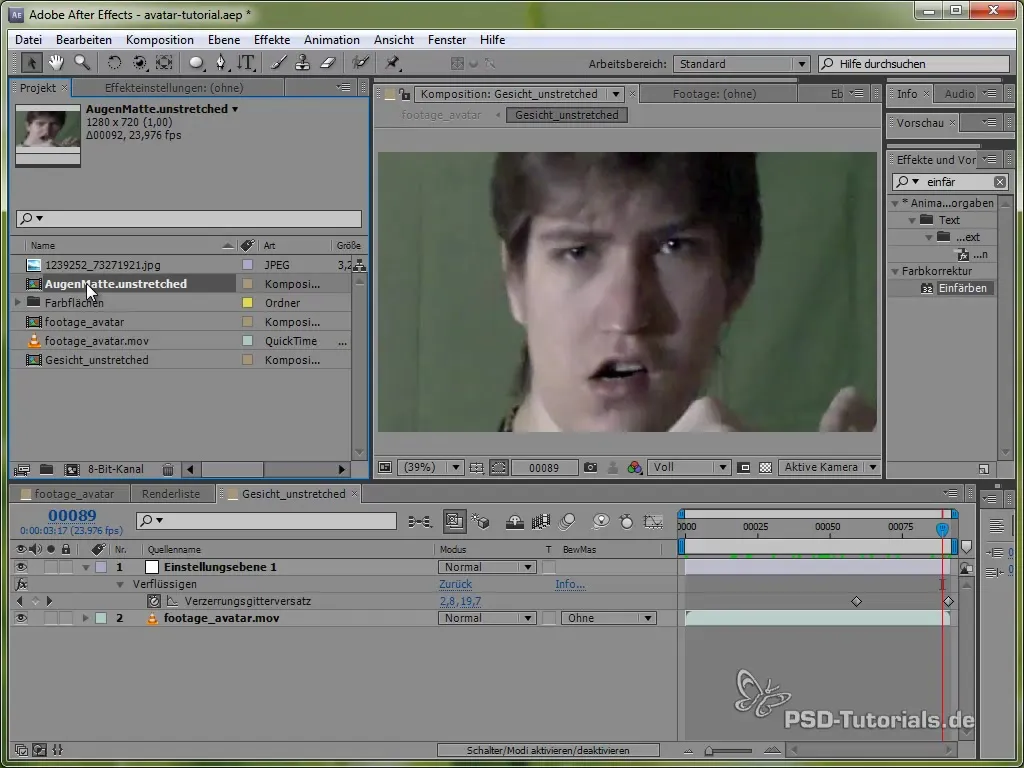
Žingsnis 10: Baigiamasis ir smulkus derinimas
Dabar, kai viskas jau pritaikyta, dar kartą peržiūrėk visą kadrą, kad įsitikintum, jog viskas atrodo gerai. Atkreipk dėmesį, kad visi judesiai būtų sklandūs ir veido bruožai tinkamai atkurtų. Padaryk paskutinę korekciją geriausiam vizualiniam efektui.
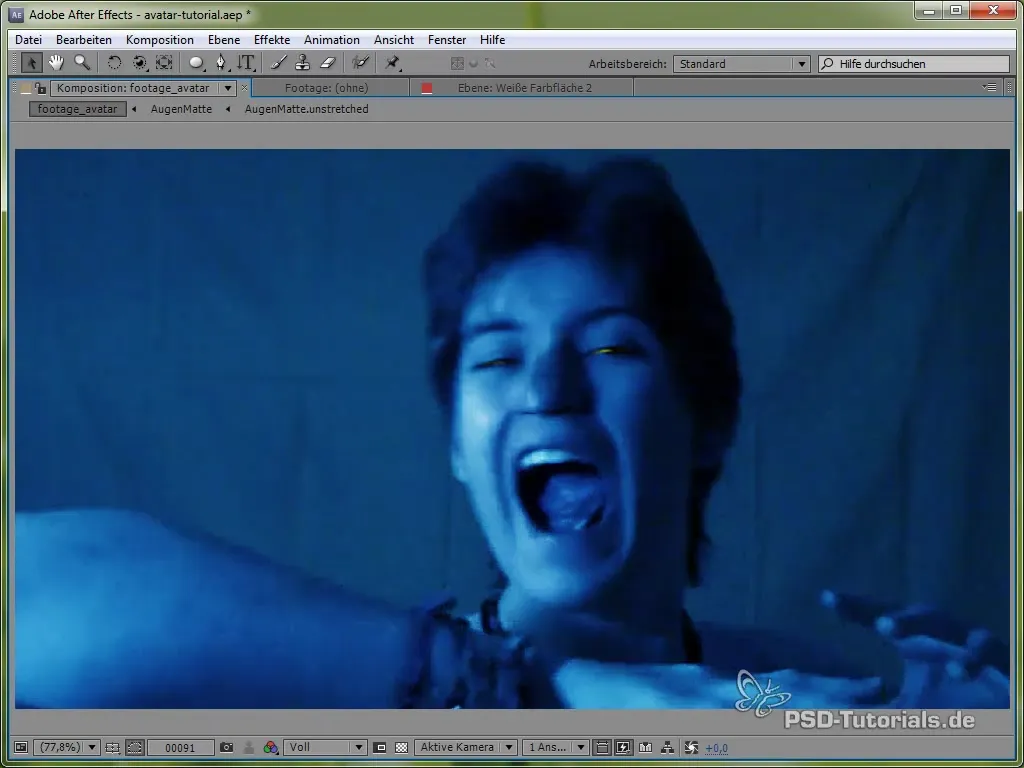
Santrauka – Avataro efekto sukūrimo su veido sekimu After Effects programoje instrukcija
Šioje instrukcijoje sužinojote, kaip pasinaudojus veido sekimu ir kūrybiniais spalvų pritaikymais, sukurti įspūdingą Avataro efektą After Effects programoje. Naudokite šias technikas, kad leistumėte savo kūrybingumui laisvai tekėti ir generuotumėte savo unikalius Avatarus.
Dažnai užduodami klausimai
Kiek svarbu tinkamas apšvietimas veido sekimui?Geras apšvietimas gerokai pagerina sekimo kokybę.
Ar galiu keisti ir kitus veido bruožus?Taip, skysčio filtras leidžia įvairius pritaikymus.
Kaip eksportuoti sekimo duomenis iš Mocha?Panaudok "Kopijuoti į iškarpinę" funkciją eksportavimo dialoge.
Ar skysčio filtro nustatymai yra pritaikomi?Taip, gali pritaikyti intensyvumą ir pokyčių pobūdį.
Kaip galiu įsitikinti, kad kaukė gerai pritaikyta?Patikrink kaukę kadras po kadro ir pritaikyk ją, jei reikia.


